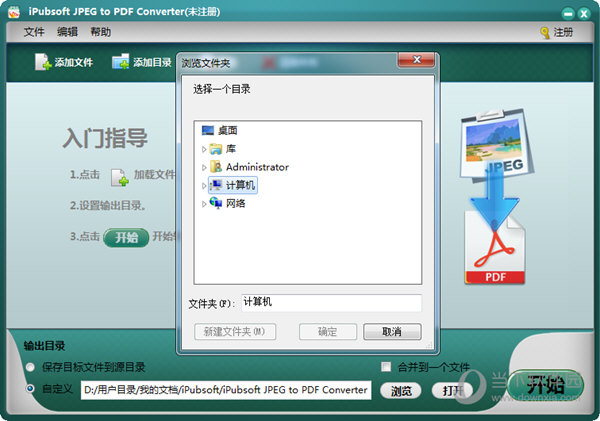|
软件简介:上一页唱吧PC端 V10.0.4.1 最新免费版 下一页励步启蒙PC版 V4.0.0 官方最新版
本软件是由七道奇为您精心收集,来源于网络转载,软件收录的是官方版,软件版权归软件作者所有,本站不对其观点以及内容做任何评价,请读者自行判断,以下是其具体内容: iPubsoft JPEG to PDF Converter 可以将图像从JPEG转换为PDF,在真实模式下保留原始图片文件,而无需任何修改、更改或破坏。
【功能特点】图像格式:与它的名字相反,iPubsoft JPEG-to-PDF转换器不仅可以转换JPEG文件,而且还支持最流行的图像文件格式,包括JPG、PNG、GIF、TIF、BMP、ICO、PCX、CUR、XBM、XPM、PNM、PICT、ANI、TGA等。 合并照片:默认情况下,将多个JPEG/JPG和多个光栅位图图像文件合并为一个PDF文件。此外,您还可以将每个图像转换为单独的PDF文档。 使用方便:由于所有级别的用户都有直观的界面,即使没有看到手动文档,也可以快速清除转换过程。只需将图像拖放到应用程序中,然后单击“开始”按钮开始转换。 快速准确转换:JPG到PDF转换器支持以高质量和令人印象深刻的速度将数百个图像转换为PDF文档。几秒钟后,转换就可以完成,不会有任何质量损失。
【使用说明】1、导入文件 免费下载试用版,只允许您转换3个文件。在您的计算机上安装并运行它。然后使用以下三种方法之一加载JPEG图像文件: 1) 直接将JPEG图片拖放到主界面。 2) 单击“添加文件”或“添加文件夹”按钮浏览和加载JPEG照片。 3) 从菜单中,单击“文件”->“添加文件…”以查找和添加源文件。 导入文件后,可以在文件列表区域中看到文件信息,包括文件名、大小、输出类型、输出名称、状态。 2、输出设置 设置输出文件夹:默认值是在源文件夹中保存目标文件。您还可以选中“自定义”选项,然后单击“浏览”按钮根据需要选择输出文件夹。 设置PDF页边距:从菜单中,单击“编辑”>“首选项”。在弹出的对话框中,您可以设置页边距:上、左、右、下。 3、开始转换 完成所有设置后,单击右下角的按钮:“开始”,然后转换将开始。一个橙色的酒吧会告诉你加工了多少。当它变成100%时,转换完成。 【下载地址】iPubsoft JPEG to PDF Converter(JPEG到PDF转换器) V2.1.13 官方版“iPubsoft JPEG to PDF Converter(JPEG到PDF转换器) V2.1.13 官方版[安全工具]”系转载自网络,如有侵犯,请联系我们立即删除,另:本文仅代表作者个人观点,与本网站无关。其原创性以及文中陈述文字和内容未经本站证实,对本文以及其中全部或者部分内容、文字的真实性、完整性、及时性七道奇不作任何保证或承诺,请读者仅作参考,并请自行核实相关内容。 |
|||||||||||||||||||||||